Windows 11 中的网络和 Internet 设置
1]无线网络
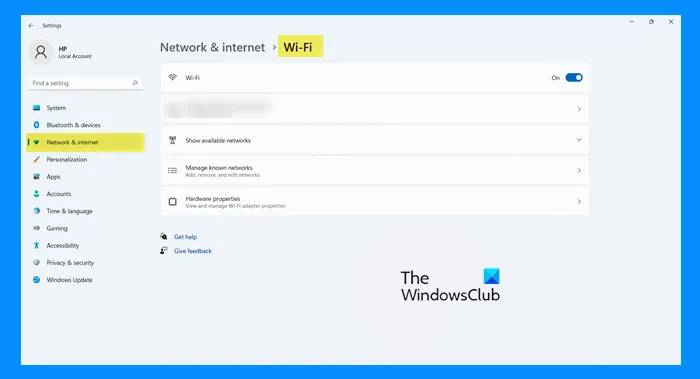
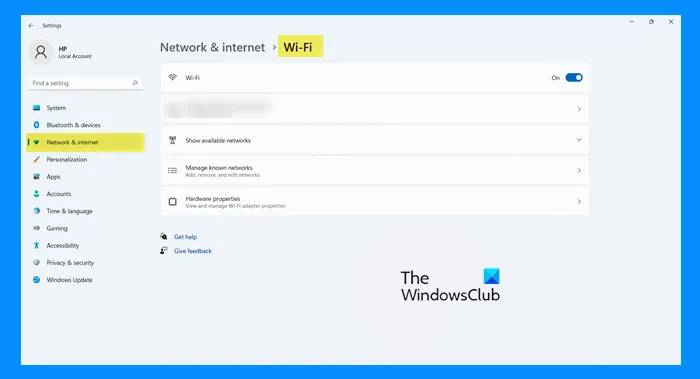
让我们从第一个选项开始,Wi-Fi。此设置允许用户启用 Wi-Fi、连接到网络、忘记网络和配置 Wi-Fi。
您可以使用Wi-Fi的开关 来启用或禁用它,要配置更多设置,您可以单击它,您将被重定向到您的 Wi-Fi 设置。
要连接到 Wi-Fi 网络,您必须单击“ 显示可用网络”,选择要连接的网络,输入其密码,然后单击“确定”。
2]以太网
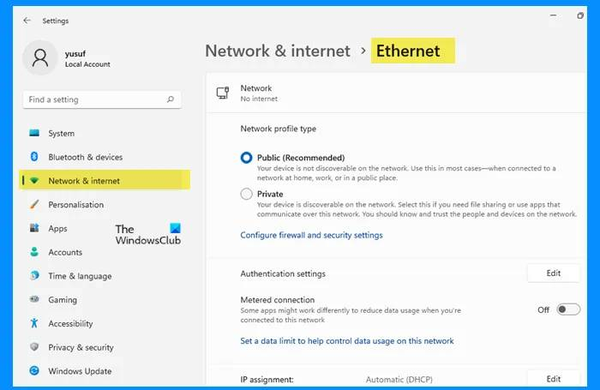
![]()
以太网选项用于配置您的网络。您可以在此处设置您的网络配置文件类型,公共为不让您的设备可被发现,如果您想让您的设备可被发现,您可以设置为私人。
如果数据不足,您可以启用 计量连接 。通常,更改 IP 地址、配置 DHCP 和配置以太网连接。
3] VPN
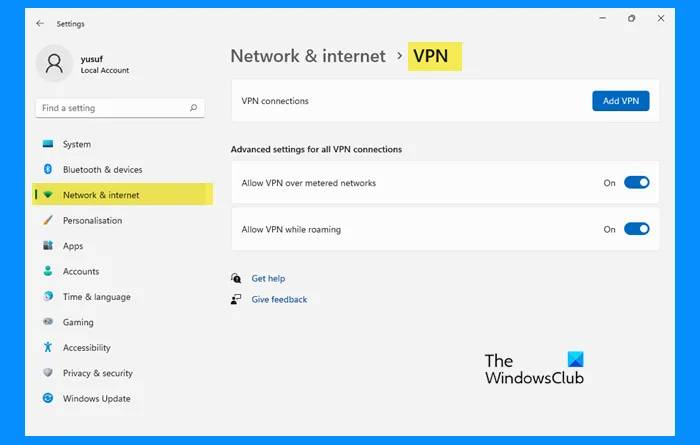
![]()
接下来,我们有 虚拟专用网络。要添加新的 VPN 连接,您必须从VPN 连接 部分单击 添加 VPN 。然后,您可以提供所需的信息并连接到 VPN。
您还可以使用所有 VPN 连接的 高级设置 选项,以允许 VPN 通过计量网络和/或漫游时允许 VPN。
4]移动热点
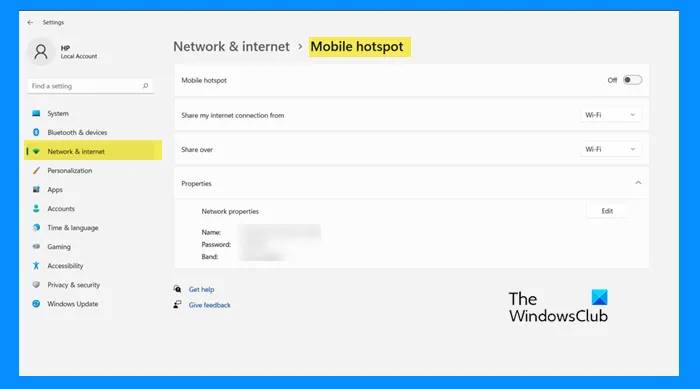
![]()
Mobile Hotspot 在 Windows 10 中首次亮相,现在是 MS Windows 不可或缺的一部分。此功能允许您与不同的计算机共享 Internet。您可以使用切换开关启用该功能。
您可以选择蓝牙或 Wi-Fi 来 共享我的互联网连接 和 共享。 如果您想编辑热点,只需单击“ 编辑” 按钮并为您的热点指定名称和密码。
5]飞行模式
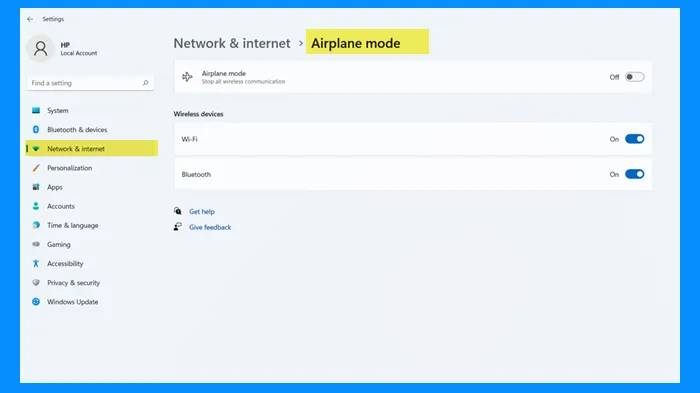
![]()
飞行模式旨在阻止您的计算机连接到任何无线网络、Wi-Fi、蓝牙和蜂窝网络。如果您想让您的计算机与世界疏远,您可以从这里启用飞行模式。
6]代理
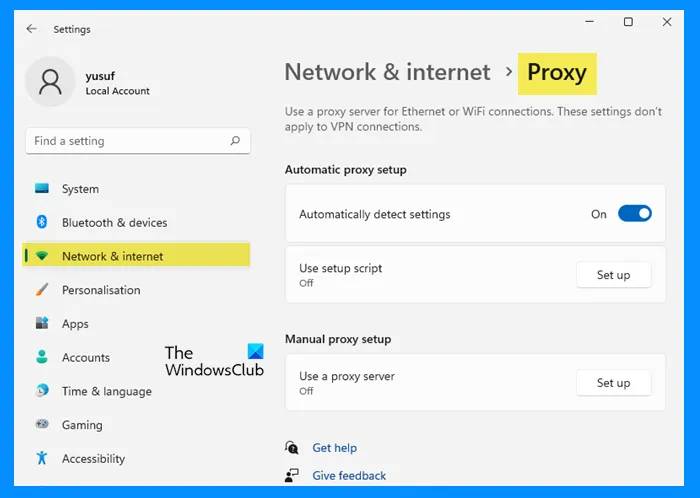
![]()
在飞行模式之后,让我们在您的系统上配置代理。从 Settings > Network & internet > Proxy,您可以设置代理服务器。
要使用自动代理设置,首先启用自动检测设置 ,然后单击 设置。如果你想手动设置代理服务器后,点击 设置 ,从 使用代理服务器。
7]拨号
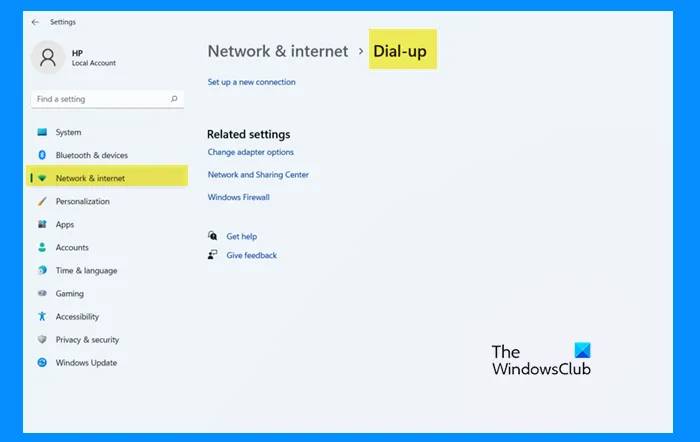
![]()
拨号是 Windows 11 中使用率最低的设置之一。这是因为我们的路由器会拨号连接 Internet。但是如果你想拨号上网,你可以从设置中做到这一点。只需单击 设置新连接 ,然后按照给定的步骤执行相同操作。
8]高级网络设置
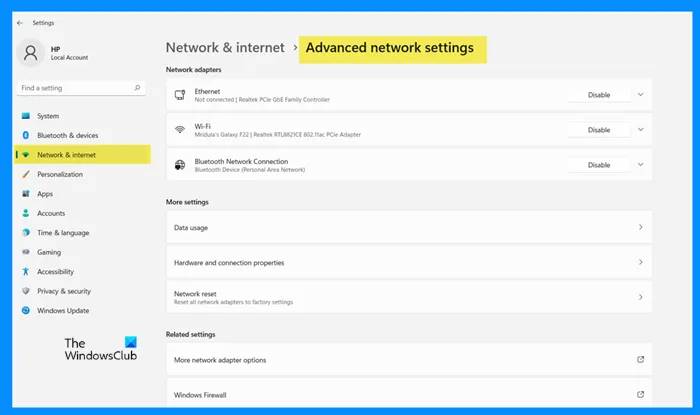
![]()
高级网络设置 本身封装了更多选项。当您打开此设置时,您将看到禁用网络适配器的选项,您可以禁用 以太网、Wi-Fi 和 蓝牙网络连接。
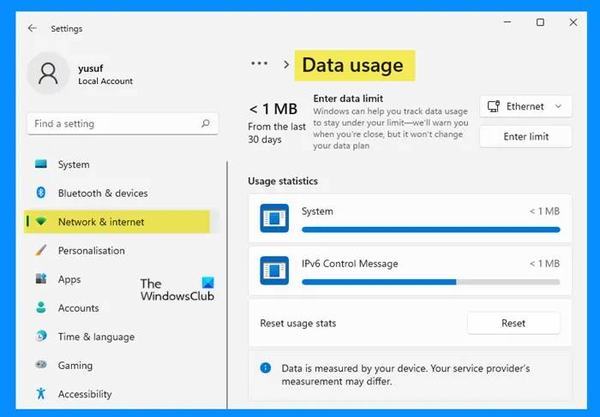
![]()
从 更多设置中,您可以看到 数据使用、 硬件和连接属性以及 网络重置。剧透警告:它们的功能都如其名称所暗示的那样。
这就是您需要了解的有关 Windows 11 中的网络和 Internet 设置的全部信息。
如何在 Windows 11 中重置 Wi-Fi?
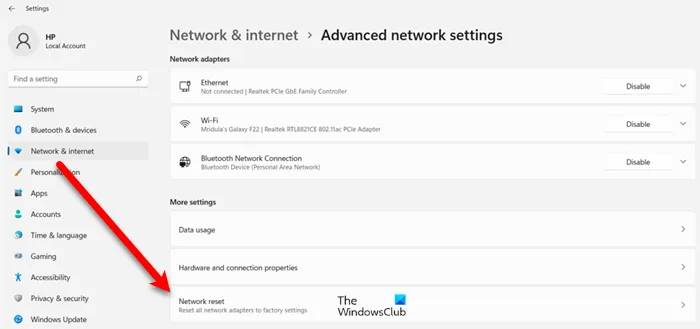
![]()
有时,Wi-Fi 开始表现异常,在这种情况下,您应该借助以下步骤重置您的 Wi-Fi。
- 从开始菜单或通过 Win + I启动 设置。
- 转至网络和 Internet > 高级网络设置。
- 单击 网络重置。
- 单击立即 重置。
现在,您可以重新连接到您的网络,希望您正在处理的问题将得到解决。
如何在 Windows 11 上连接到 WiFi?
您可以通过多种方式在 Windows 11 上连接到 WiFi,但我们将介绍两种最常见和最简单的方式。
从任务栏连接到 WiFi
连接到 WiFi 的最快方法是从任务栏。只需单击任务栏上 WiFi 或网络图标旁边的箭头,然后选择要连接的网络并进行连接。
现在,您将被要求输入密码,输入密码,然后单击下一步。等待它验证,您将连接到您的网络。
从设置连接到 WiFi
在这种方法中,我们将使用“设置”应用程序。因此,请按照给定的步骤执行相同的操作。
- 打开 设置。
- 转到 网络和互联网 > Wi-Fi > 管理已知网络。
- 单击 添加网络。
- 设置您的网络名称、密码和安全类型,然后单击保存。
